3D Max在复杂场景中怎么选择物体?
溜溜自学 室内设计 2021-11-01 浏览:1513
大家好,我是小溜。3DSMax是一款功能强大的三维建模与动画制作软件,在这里你可以制作出好看的3D模型。在3DMax软件中制作一些场景的时候,我们通常会制作一些简单的模型来丰富场景。那么3D Max在复杂场景中怎么选择物体?相信大家都遇到过这种情况,下面来告诉大家解决的方法。
想要更深入的了解“3DMax”可以点击免费试听溜溜自学网课程>>
工具/软件
电脑型号:联想(lenovo)天逸510s; 系统版本:Windows7; 软件版本:3DMax2014
方法/步骤
第1步
第一步,教大家单选,这个最简单,直接用鼠标点击想选择的物体就可以选中,选中的物体会以白色线框的方式显示出来。如图。
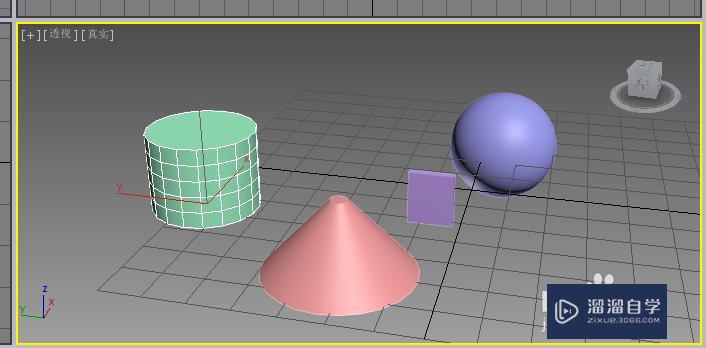
第2步
第二步,教大家多选,按住键盘上的ctrl键,这时鼠标会变成带个小加号的形状,然后用鼠标点击需要添加选择的一个或多个物体即可。
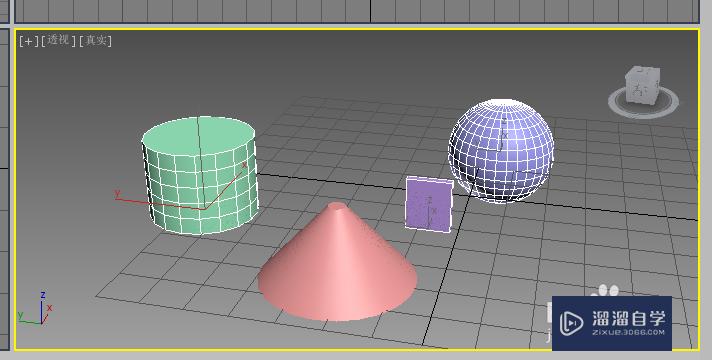
第3步
第三步,教大家如何减选物体,按住键盘上的alt键,这时鼠标会变成带个小减号的形状,然后用鼠标点击需要减选的一个或多个物体即可。例如,我们按alt并用鼠标点击圆柱体,即可去除。
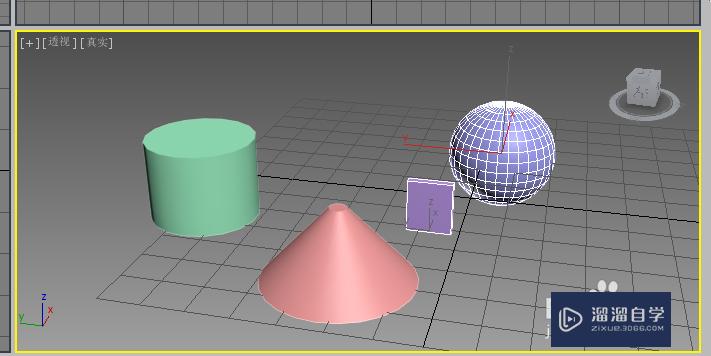
第4步
第四步,教大家反选,在上图的基础上,我们按键盘上的ctrl+i 键,即可反选物体,如下图,就是反选后的结果。
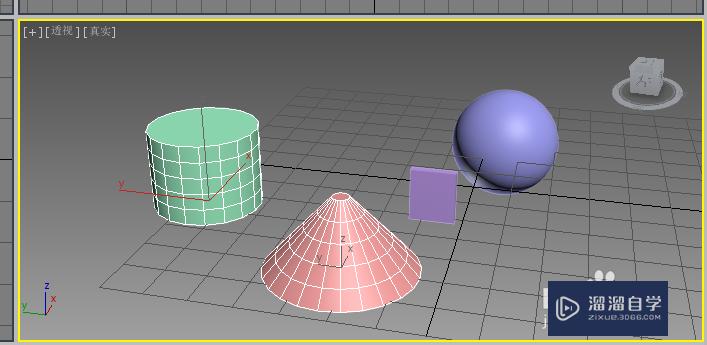
第5步
第五步,教大家如何在复杂的场景或者有重叠物体时如何选择。通常,这种情况不容易用鼠标选择,那么我们就可以用物体的名称来选。如下图,点击按名称选择按扭,弹出一个对话框,其中的列表显示了所有物体的名称,我们点击对应的名称,确定就可以,如果想多选,按ctrl键并点击名称加选就可以了。
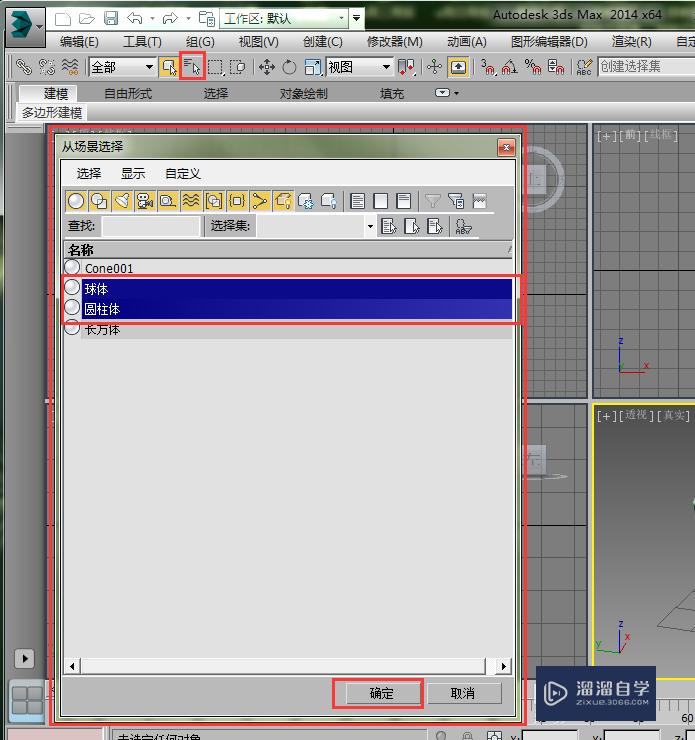
第6步
第六步,我们可以看到选择的圆柱体和球体已被 选中。
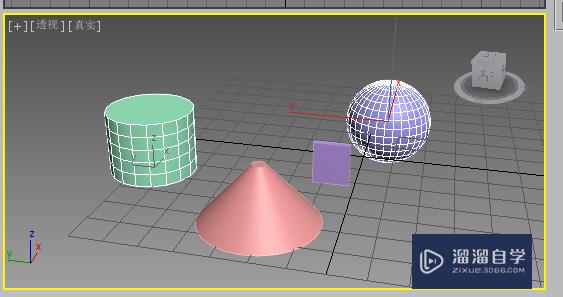
第7步
当然,在简单的场景中,也可以利用框选来选择物体。
相关文章
距结束 06 天 09 : 26 : 46
距结束 01 天 21 : 26 : 46
首页








